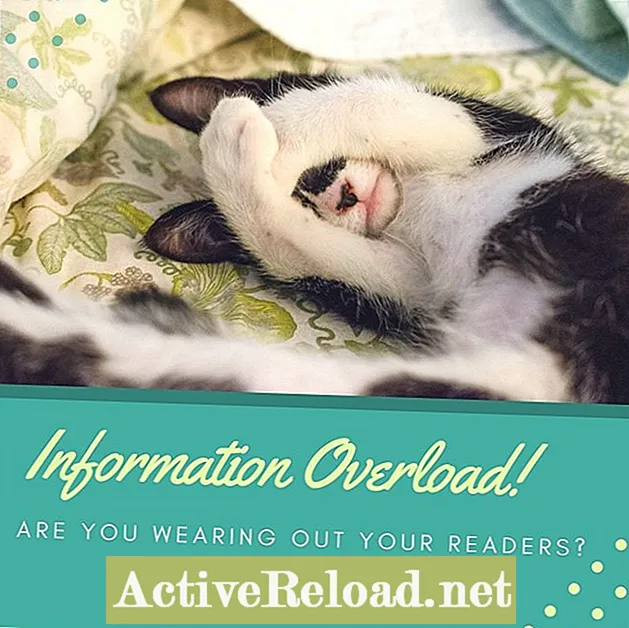Содержание
- Встроенная функция автозаполнения Chrome
- Как использовать расширение Chrome Autofill
- Лучшее расширение автозаполнения для Chrome
- Как использовать расширение автозаполнения
Кент - создатель контента, которому нравится делиться своими знаниями о потребительских технологиях. Ей нравится играть в Black Desert Mobile.
Встроенная функция автозаполнения Chrome
Как многие из вас, вероятно, уже знают, в Chrome есть встроенная функция для автоматического заполнения полей в веб-формах. Это называется «Автозаполнение». Вы можете легко включить или отключить эту функцию в расширенных настройках Chrome.
Как использовать расширение Chrome Autofill
Для этого вам просто нужно щелкнуть значок меню в правом верхнем углу браузера Chrome. Он находится рядом с адресной строкой. Другой способ - просто ввести «chrome: // settings» в адресную строку браузера и нажать «Enter». Оказавшись на странице настроек, прокрутите вниз до дополнительных функций и найдите параметры в разделе «Пароли и формы». Нажмите «Настройки автозаполнения», и оттуда вы можете легко включить или выключить эту функцию.
Лучшее расширение автозаполнения для Chrome
Особенность функции автозаполнения Chrome в том, что она ограничена. Вы не можете настроить его до какой-то степени. Если вам нужны дополнительные параметры настройки, лучшим вариантом будет использование расширения для заполнения форм. Автозаполнение - хороший пример.
Автозаполнение - это бесплатный заполнитель форм для Chrome, который предназначен для автоматического заполнения веб-форм при загрузке страницы. В тот момент, когда вы загружаете веб-форму, она автоматически заполняет поля вашими предопределенными значениями. Все, что вам осталось сделать, это нажать "Отправить".
Как использовать расширение автозаполнения
Для этого вам нужно сначала войти в браузер Chrome, используя свою учетную запись Google. После входа в систему добавьте расширение автозаполнения и включите его. Просто щелкните ссылку ниже, чтобы загрузить, добавить и включить расширение в свой браузер.
- Автозаполнение - Интернет-магазин Chrome
Автоматическое заполнение полей веб-форм при загрузке страницы.
После включения щелкните правой кнопкой мыши значок, который отображается рядом с адресной строкой, и выберите «Параметры». Щелкните вкладку «Поля формы» и начните заполнять список желаемыми данными. Чтобы добавить новую запись, просто щелкните значок плюса в нижнем левом углу списка. Затем вам будет предложено установить тип поля и ввести соответствующие значения, которые должны быть следующими:
- Тип поля - в раскрывающемся меню выберите желаемый тип поля (например, текст, пароль, флажок и т. д.).
- Имя поля - введите имя, которое идентично текстовой метке или полю «id», обычно присутствующему в веб-форме (например, имя, адрес электронной почты, тема, сообщение и т. д.).
- Значение поля - введите значение в указанное поле. Это значение, которое вы хотите автоматически вводить в веб-форму.
- Сайт - это должен быть заголовок документа или URL-адрес сайта, на котором вы хотите активировать функцию автозаполнения. Вы можете оставить это поле пустым, если хотите, чтобы расширение автоматически заполняло любые веб-формы при загрузке страницы в Chrome.

Просто повторяйте шаг по добавлению записей, пока не сможете ввести все значения, которые необходимо заполнить автоматически. По завершении не забудьте сохранить внесенные изменения. Это оно! Теперь вы готовы протестировать его, загрузив любую веб-форму. Если расширение работает правильно, вы сразу заметите изменения. Каждое поле, в котором вы установили предопределенное значение, будет автоматически заполнено при загрузке страницы. Нет необходимости вручную вводить запрашиваемую информацию.
Используя функцию автозаполнения, вы можете сэкономить много времени при заполнении веб-форм, особенно если они запрашивают одни и те же данные, такие как имя, адрес электронной почты, контактный номер и т. Д. Это также уменьшает хлопоты, связанные с повторным вводом та же информация.
Вы пользователь Chrome? Какое расширение вы предпочитаете для автоматического заполнения веб-форм? Не стесняйтесь делиться ими в комментариях ниже.
Эта статья точна и правдива, насколько известно автору. Контент предназначен только для информационных или развлекательных целей и не заменяет личного или профессионального совета по деловым, финансовым, юридическим или техническим вопросам.